
Icecream Image Resizer是一款简单易用的图像大小修改器,用户只需将要编辑的图片一键导入界面,设置各种参数,进行图片调整即可。并且,Image Resizer它还支持用户添加单个文件或批量文件,多种格式这里都支持——PNG,JPEG,TIFF,BMP和JPG等图片格式,支持手动调整图片的大小并保留原始纵横比,自定义图片大小,满足用户的实用需求。有需要的用户欢迎下载使用。

1、拖放操作
只需拖放即可添加照片以进行调整大小。它可以节省您的时间和精力。
2、预置
为热门任务选择一个尺寸预设:电子邮件,手机等。
3、原始比率
在保持原始宽高比的同时调整图像大小。
4、VR系统
图像缩放器会自动为垂直图像应用反转尺寸设置。
1、主窗口
启动程序后,将出现一个加载窗口,后跟程序的主窗口。之后,它将切换到程序的工作区域及其徽标和“添加图像以调整大小”控件-单击它以开始工作。成功添加图像后,主窗口将分为两个部分:左侧的文件队列和右侧的设置(请参阅本手册的“调整大小队列”和“调整大小设置”部分)。
2、添加图片
添加图像按钮位于程序的左上角。单击它并使用Windows资源管理器从计算机中选择所需的文件。该程序不支持非图像文件,因此只能选择JPEG,JPG,PNG,TIFF或BMP格式的文件。按住Shift或Ctrl键一次选择几个文件。选择文件后,单击资源管理器中的“打开”按钮,所有这些按钮都将显示在队列窗口中。
3、新增文件夹
此选项对批量调整大小很有用,并允许从某个文件夹导入多个图像。为此,请按左上角的“添加文件夹”按钮,然后使用Windows资源管理器选择计算机上的文件夹。请注意,程序将仅导入这些文件,其完整路径是所选文件夹。因此,如果所选文件夹包含其他子文件夹,则程序将不会导入其内容。
4、调整队列大小
允许同时调整多个图像的大小。为此,请添加所有文件以形成队列并应用所需的调整大小设置。此功能对于一次处理多个文件非常有用。
添加新文件时会自动创建队列。只需按下主窗口中的“添加图像”或“添加文件夹”,选择所需的图像,然后按“打开”。通过导入包含多个图像的文件夹,一次导入多个文件。最后,将所有文件拖放到工作区域。
5、调整设置大小
设置区域位于工作区域的右侧。这是用户应该处理所有相关配置的地方,例如选择配置文件,分辨率设置,保存方法。这里有关于输出文件大小的信息,也与初始文件的大小相比较。所选配置将应用于队列中的所有文件。
6、分辨率预设
首先选择预设配置文件。该程序提供了几个适用于不同设备和屏幕定义的预设,以及一些特定任务:例如,“电子邮件”配置文件准备图像,以便通过电子邮件发送最舒适的图像;“桌面”配置文件可为您的照片提供合适的尺寸,将其设置为桌面墙纸;“320x200”配置文件非常适合创建非常小的图像(各种化身)。
在处理高清图像时应选择HD1080p和HD720p。
7、手动分辨率配置
如果选择“手动”配置文件,则允许用户手动设置“宽度”和“高度”的必要值。如果选择“保持原始宽高比”选项,则输出文件的大小将适合矩形,其大小为“宽度”x“高度”
要使所有图像适应相同的宽度或高度,只需取消选中一个不应使用的值的框(例如,要使所有图像均为100pxl高,请在“高度”字段中键入“100”并取消选中“宽度”框)。
8、保持原始宽高比
通常,用户忽略保持原始宽高比不变。结果,图像变形并且不可能使用。为避免这种情况,请选中“保持原始宽高比”框,所有输出图像将保持其原始比率“宽度”:“高度”。如果未选中此框,程序将根据所选参数调整图像大小(在这种情况下,如果比例与预设比例不同,则可以拉伸或压缩)。
9、垂直图像识别
使用垂直图像,选中调整大小设置部分中的“垂直图像识别”框。在这种情况下,程序将检测垂直图像并自动应用“宽度”和“高度”值的反向设置(冰淇淋图像调整器的默认参数用于水平图像)。
展开内容

9.5/1.77M
转易侠图片无损放大软件是一款通过厦门市百胜通软件技术有限公司推出的图片制作软件。相信很多用户都知道,有时候通过软件选择放大缩小会让图片丢失细节。而本次小编提供的工具就可以直接帮助用户快速处理,帮助大家在不修改软件的细节情况下,完成缩放操作。

9.5/2.32M
jpeg imager是一款图像压缩处理软件。它能将 BMP、JPG、PNG、GIF 等格式的图形文件进行压缩,让文件变小,你可自设压缩比例、大小、明暗度等效果。软件可为输出的图片“减肥”,允许压缩后的图形文件不失真。还可以建立类似于渐变 GIF 效果的渐变式 JPEG 图像,这

9.1/24.29M
闪电图片压缩器是一款专业的图片压缩辅助工具软件,该软件拥有非常安全高效的图片压缩功能,支持一键批量图片无损压缩,提高了用户的图片压缩效率。软件的解压压缩速度非常快,支持非常多的压缩格式,几乎涵盖了所有的压缩格式,包括7zip、RAR、ISO等,功能非常的强大。

9.1/510K
PhotosCompress是一款非常实用的高压缩率图片压缩软件,软件占用体积小,压缩速度快,可以让你对图片进行一个不失真的大小调整功能,可以进行动态图片压缩、jpg图片压缩、PNG图片压缩、GIF动态图片压缩。

9.0/8.18M
Icecream Image Resizer是一款简单易用的图像大小修改器,用户只需将要编辑的图片一键导入界面,设置各种参数,进行图片调整即可。并且,Image Resizer它还支持用户添加单个文件或批量文件,多种格式这里都支持——PNG,JPEG,TIFF,BMP和JP

9.1/24.29M
闪电图片压缩器是一款专业的图片压缩辅助工具软件,该软件拥有非常安全高效的图片压缩功能,支持一键批量图片无损压缩,提高了用户的图片压缩效率。软件的解压压缩速度非常快,支持非常多的压缩格式,几乎涵盖了所有的压缩格式,包括7zip、RAR、ISO等,功能非常的强大。

Radical Image Optimization Tool图片压缩工具
9.1/2.66M
Radical Image Optimization Tool (RIOT) 是一款用于图像优化的工具,它能够帮助用户减小图像文件的大小,同时保持图像质量。RIOT 提供了多种优化选项,包括压缩级别、颜色调整、减少图像细节等。
 查看
查看

9.1/52K
慧展专业图片压缩器电脑版是由慧展软件推出的一款可以将图片批量压缩处理的软件。软件为绿色版,软件小巧且不占用内存,打开就可以添加图片,支持添加文件夹,添加完成,选择保存位置,可以快速将图片进行压缩,保存到指定位置。
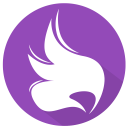 查看
查看

9.0/496K
眸目图片批量压缩器官方版是一款专门为用户提供图片压缩服务的压缩软件,喜欢用数码相机都知道,用数码相机拍摄出来的原图非常的大,不利于用户进行存储,所以就有了像小编带来的这款软件一样,用来帮助用户将照片图片压缩的工具,你可以批量讲成百上千张相片松松压缩到几M或者几百K,让你有足够的空

9.6/1.23M
image optimizer中文版是一款简单易用的图片压缩工具。image optimizer采用独特的MagiCompress压缩技术,能够在不影响图像质量的情况下将图片大大小压缩50%左右,大大减少了您制作的网页的网页大小,加快了浏览者下载网页的速度。

Radical Image Optimization Tool图片压缩器
9.1/4.46M
Radical Image Optimization Tool是一款非常专业实用的图片压缩软件,软件通过对所需要压缩的图片调整各个参数,进行效果预览,减小图片的体积,完成对图片的一个压缩设置。

9.1/32.07M
RiDoc是一款功能强大的电脑扫描仪软件,支持多种格式文档的扫描和输出。它提供了全面的扫描和图像编辑功能,包括自动裁剪、自动纠偏、黑白分离、灰度调整、色彩校正等。

9.1/44.45M
JPEGmini Pro是一款专业的图像压缩工具,旨在帮助用户将JPEG图像文件的大小减小,同时保持高质量的视觉效果。JPEGmini Pro使用一种先进的算法,能够在不损失图像细节的情况下压缩JPEG文件的大小,从而节省存储空间和提高加载速度。

9.1/110.83M
PP鸭是一款图片压缩神器。虽然市面上的图片压缩工具很多,功能、性能不一而论,但是PP鸭仍旧能够独领风骚,非常的强大。无论是界面、性能、速度、体验方面都做到了恐怖的地步。

9.1/669K
大猫图片压缩工具听名字就知道非常的“猫”。作为图片批量压缩界的小巧工具,非常具有特色。不是随便搞个外壳就叫图片压缩工具了。必须得有自己的特色。而大猫图片压缩工具就非常的有特色。

9.1/974K
小y图片批量压缩工具是一款电脑照片批量压缩软件,绿色小巧,如果您有一部分图片文件占用内存过大导致不方便利用,可以使用这款免费的图片批量压缩工具进行一键压缩,还能够批量对图片进行瘦身,而且占用内存低,转换速度快,支持自定义压缩的质量等,符合你压缩图片的所有需求。
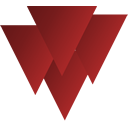
9.1/21.84M
JPNGmin官方版是一款非常实用的PC端批量图片压缩工具,它能够为用户提供一个相当人性化的批量图片无损压缩环境。在压缩途中用户们不需要拥有过于专业的图片无损压缩知识,也无需用户们手动设置一些看不懂的参数,只需要用户们将图片拖拽到软件中,即可完成无损图片压缩的制作工作。